1.打开班级
打开线下班级或者线上课程-专栏课,找到对应班级下面的课件管理,进入课件管理
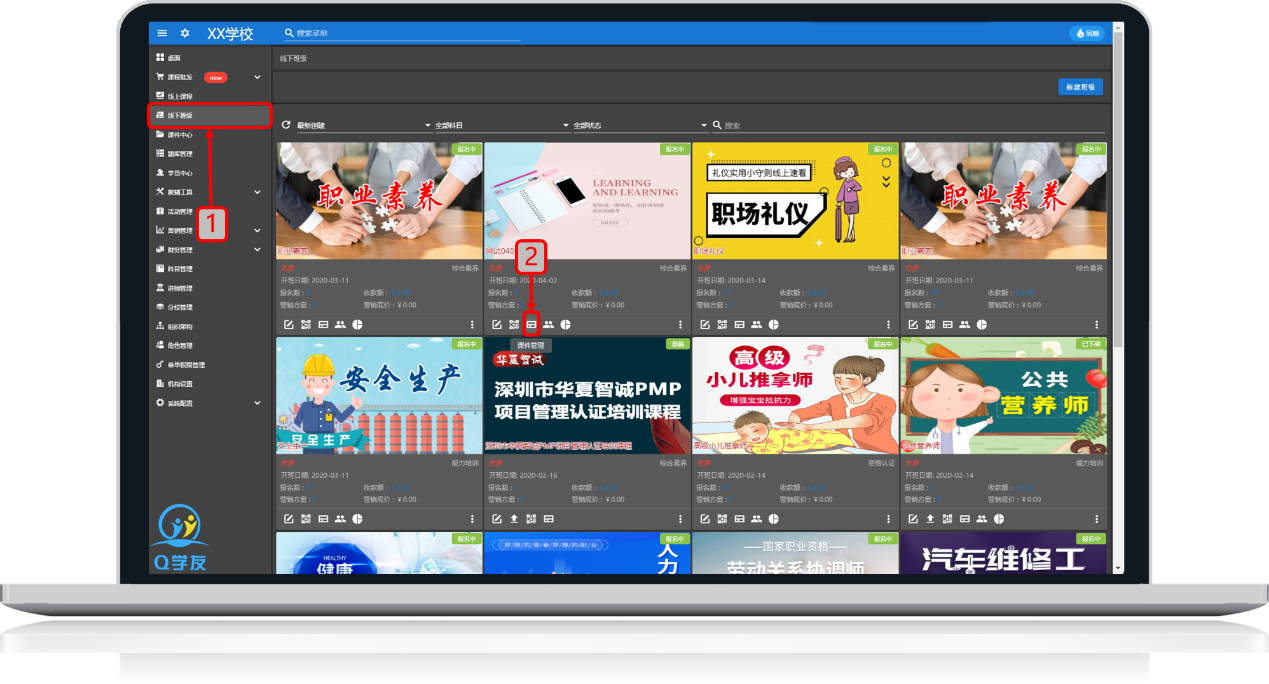
2.新增课件目录
点击课件目录旁的新增目录按钮,输入目录名称,点击保存
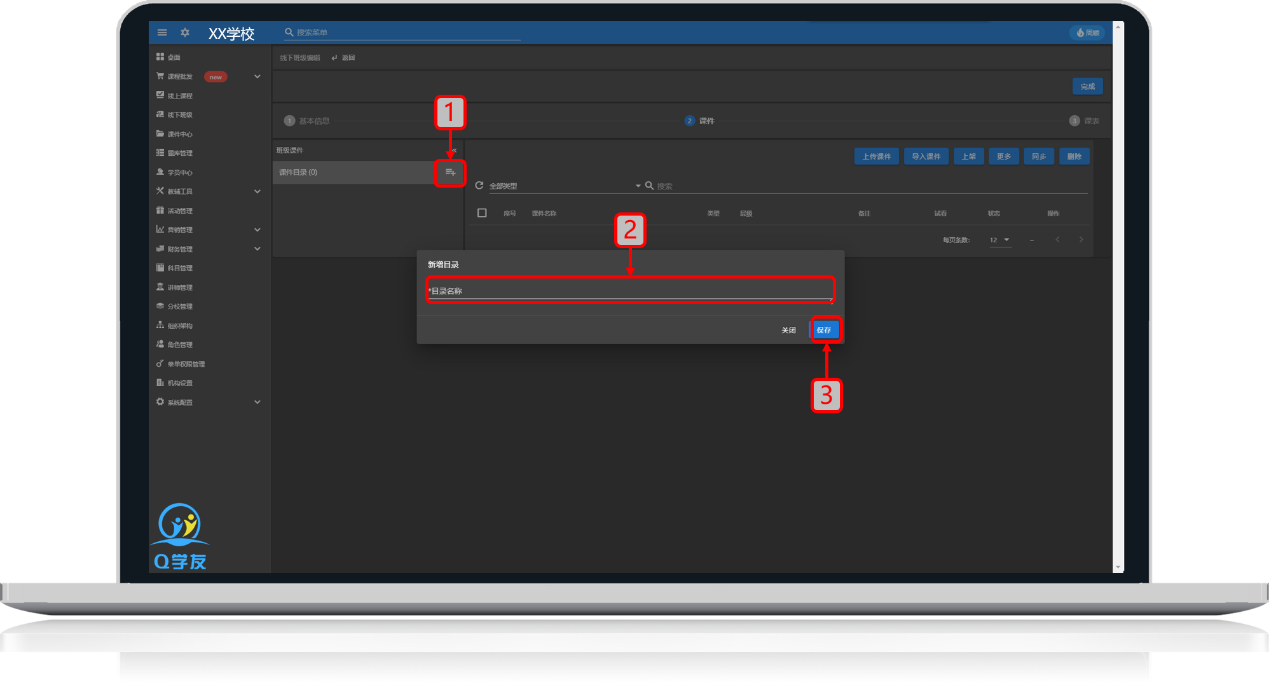
3.点击目录名称,鼠标滑到上传课件的位置,选择视频/音频/文档/文章按钮,上传对应的课件
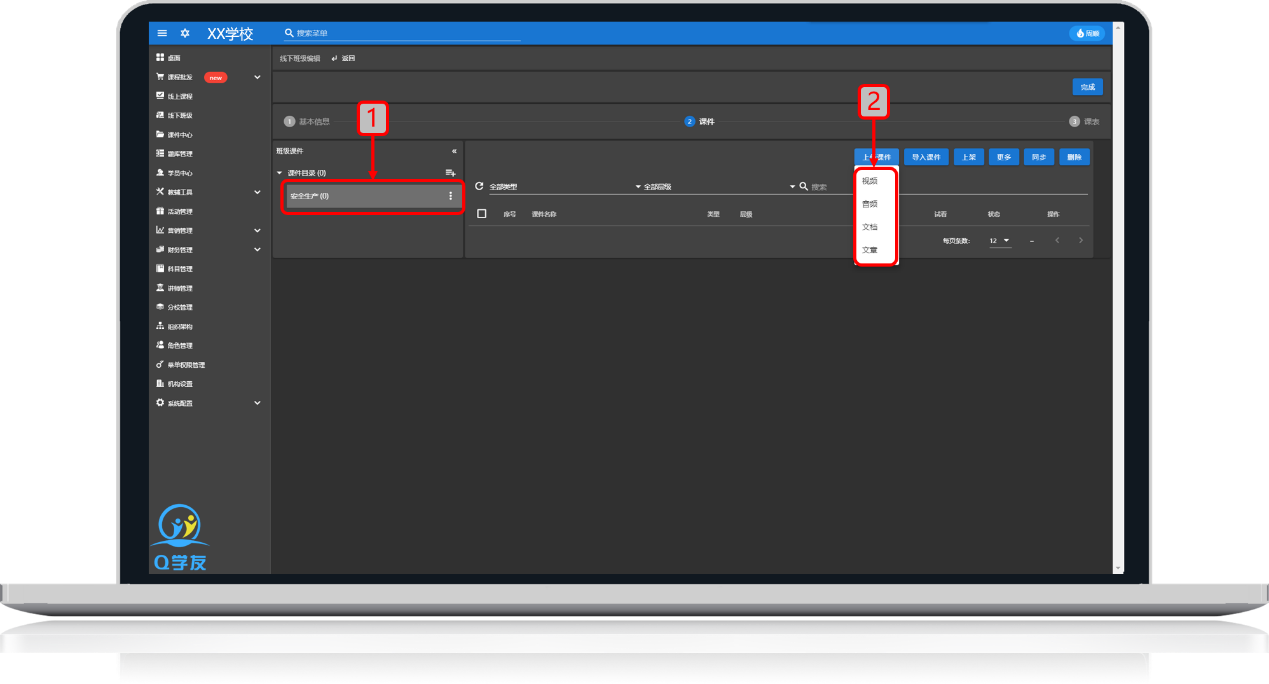
4.上传课件
拖入或者点击上传文件框,选择要上传的文件进行上传,等待上传文件框不显示上传进度显示课件名称后,课件名称默认为文件的名称,可以上传完后更改,点击保存即可,课程封面、详情、试看根据需要选择是否填写
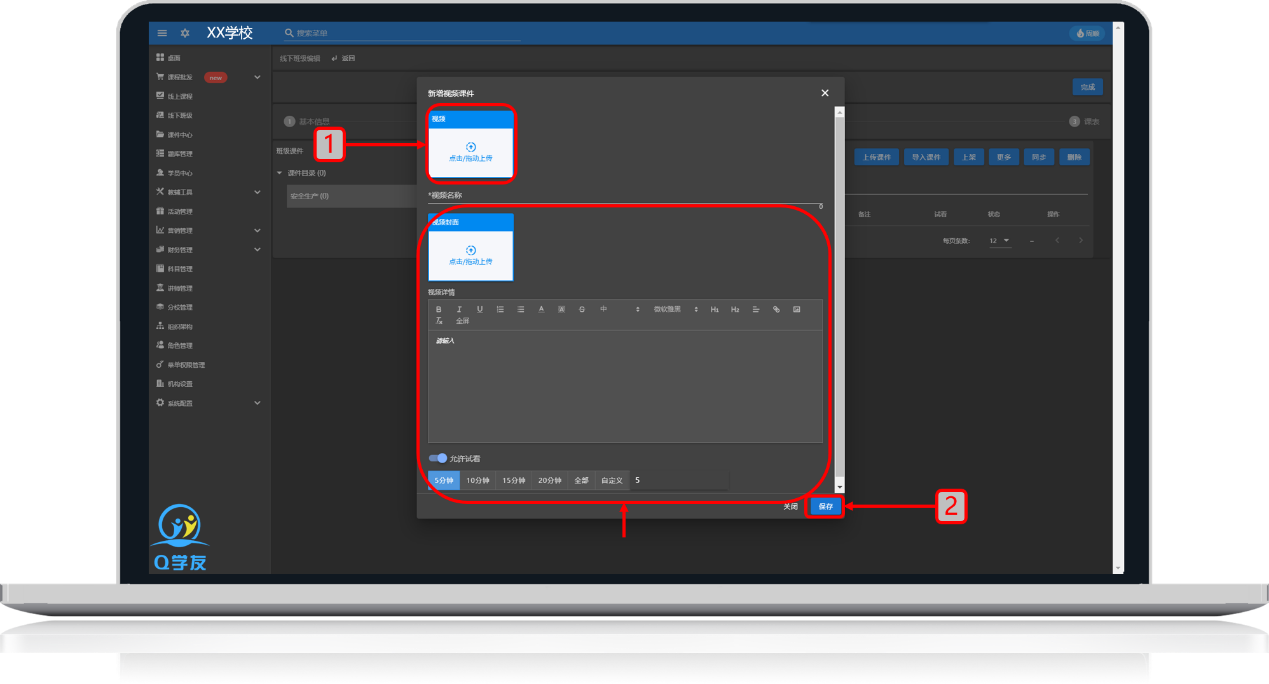
>[danger]注意:
课件上传框必须出现名称后才能点击保存,否则保存失败
5.导入课件
5.1 选择部分课件导入
选择导入课件的目录,点击导入课件,选择目录,勾选需要上传的课件,点击右上角的完成即可从课件中心导入课件到班级
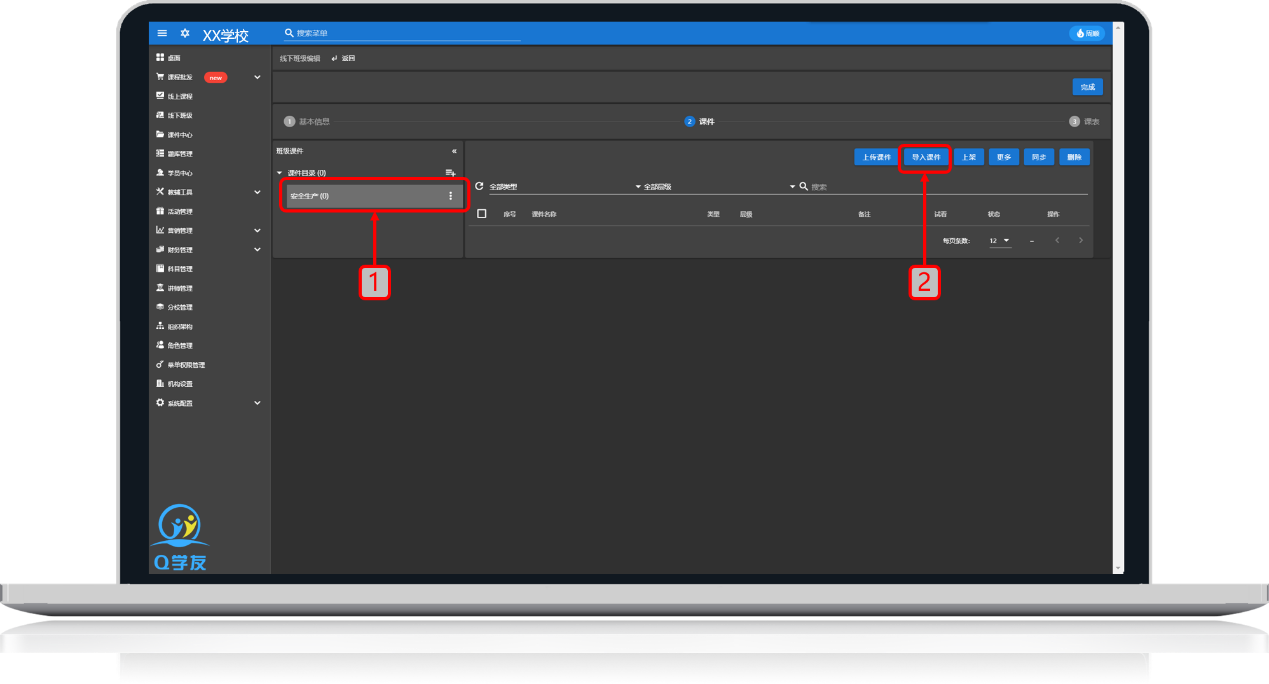
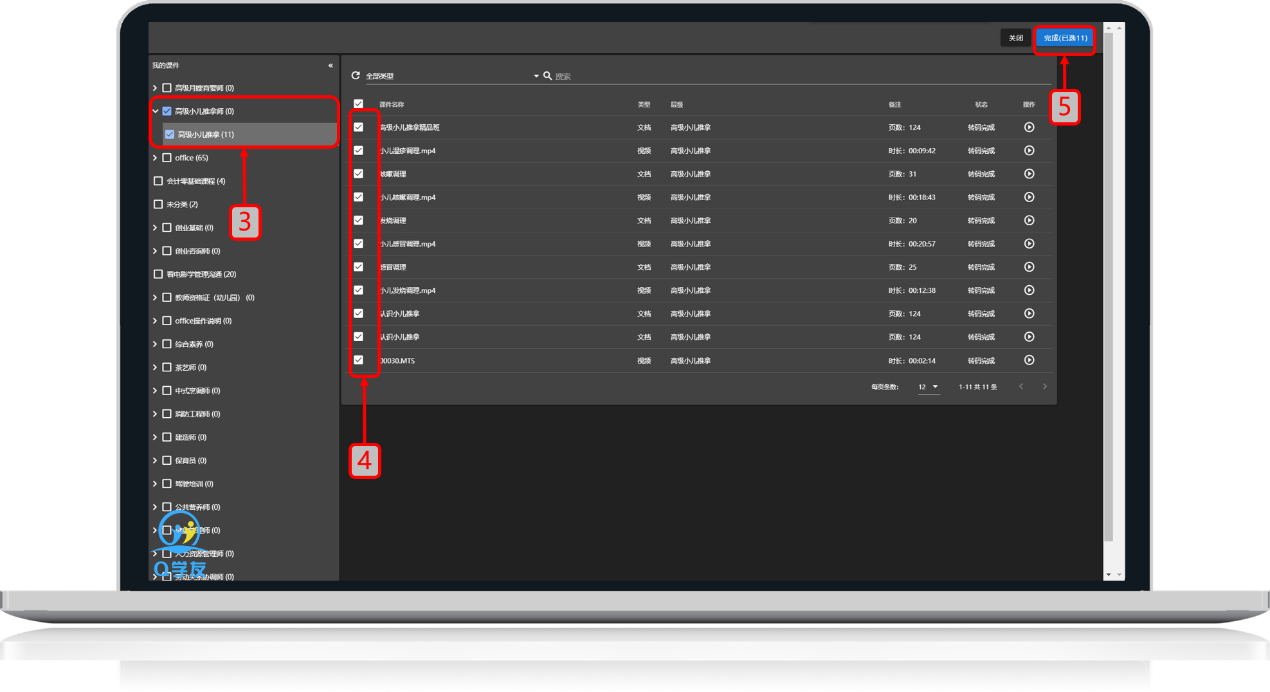
5.2导入整个目录的课件
选择导入课件的目录,点击导入课件,勾选需要上传课件目录,点击右上角的完成即可从课件中心导入课件到班级
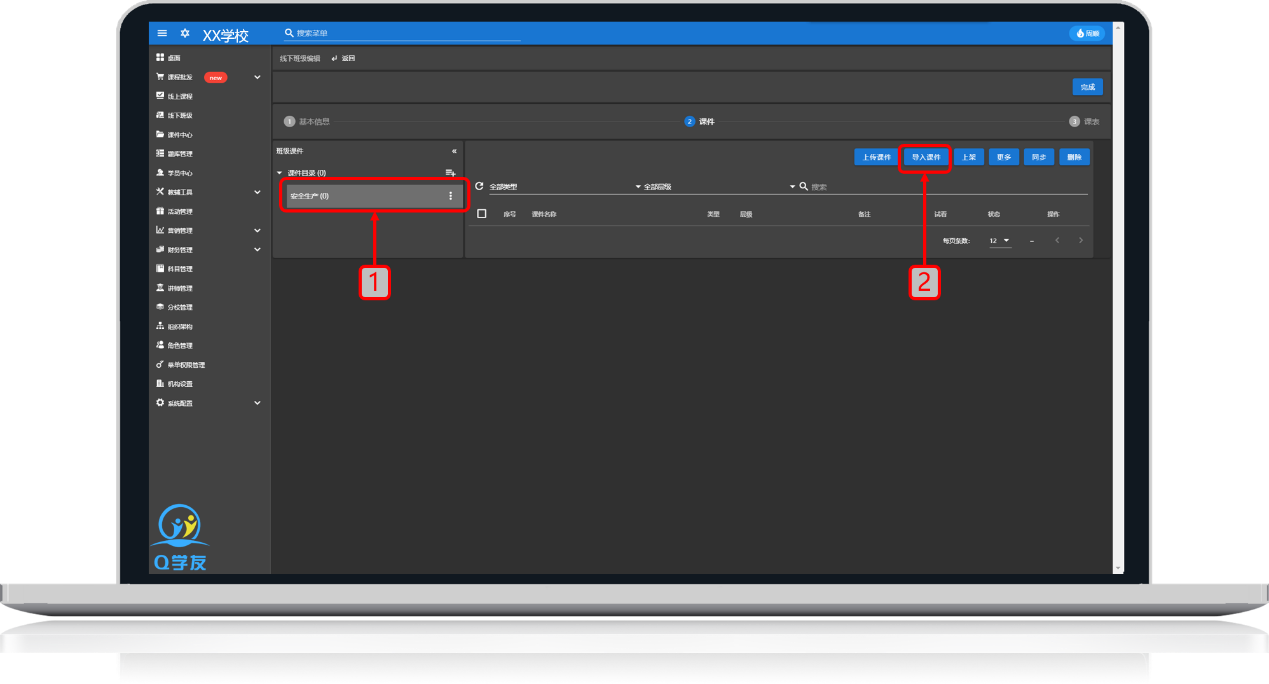
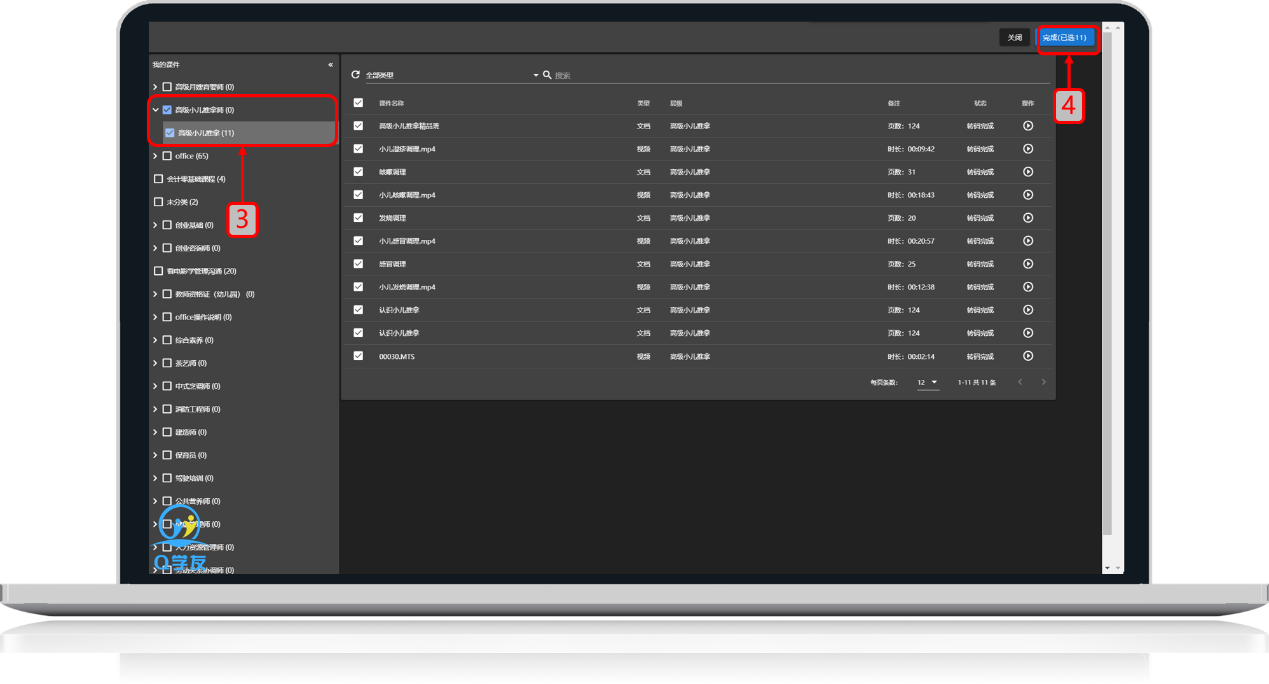
>[danger]注意:
课件如果要上传整个目录的,需要勾选到目录的最底层,如果只勾选第一层是不会识别出有课件
6.上架课件
勾选课件,点击上架按钮,选择弹窗的确定即可上架成功
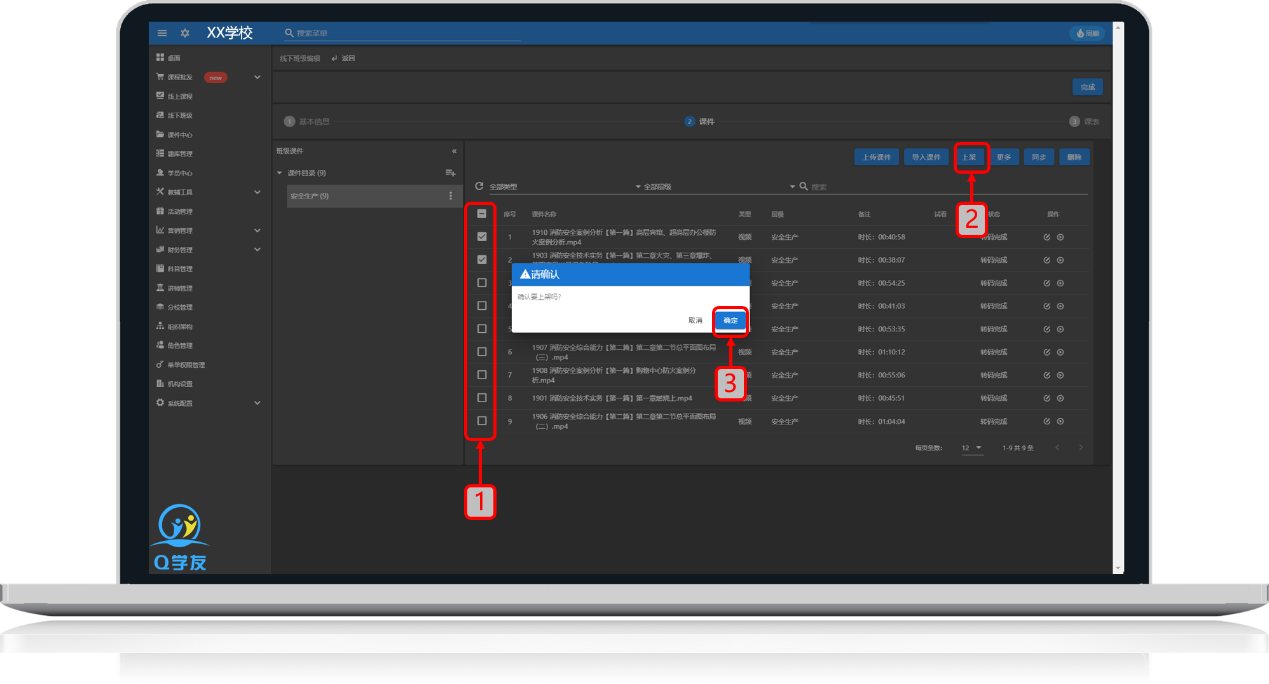
>[danger]注意:
①课件上传后需要排队转码,状态为转码成功或者已下架,才能够进行上架
②课件不上架,学员无法看见,学员只能看见上架的课件
7.下架课件
勾选需要下架的课件,鼠标滑动到更多,点击下架,点击弹出框的确定,即可下架课件,学员端就不显示了。
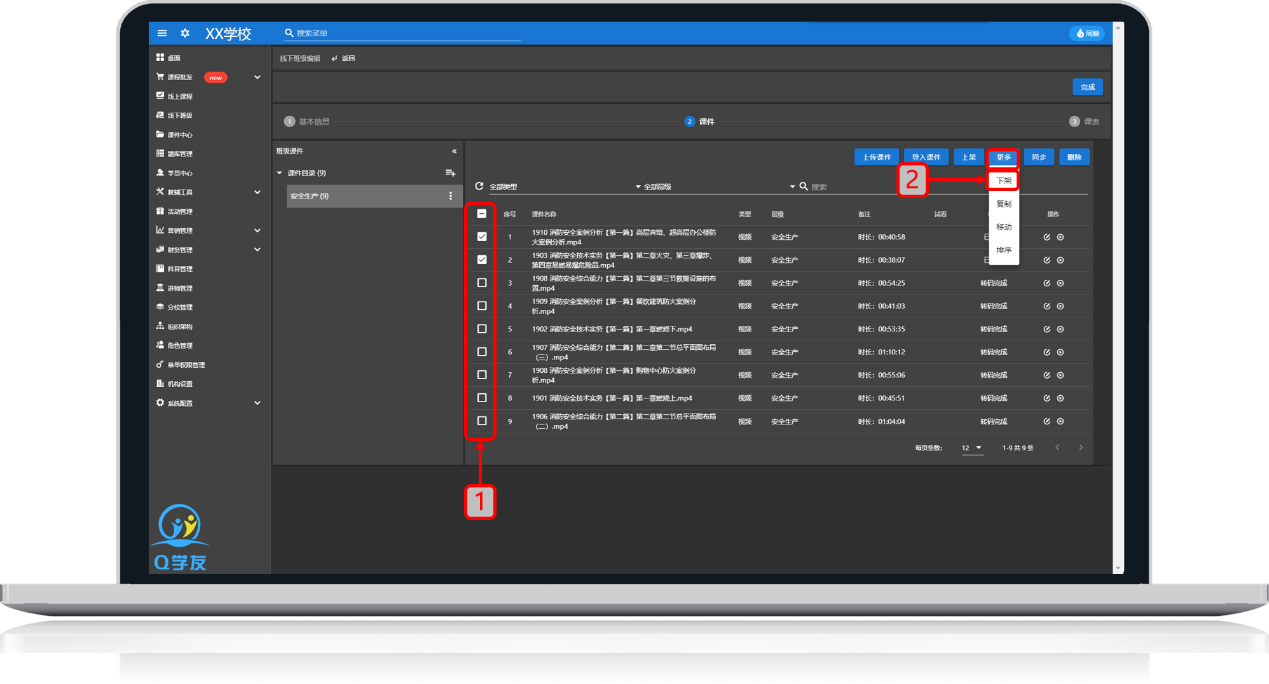
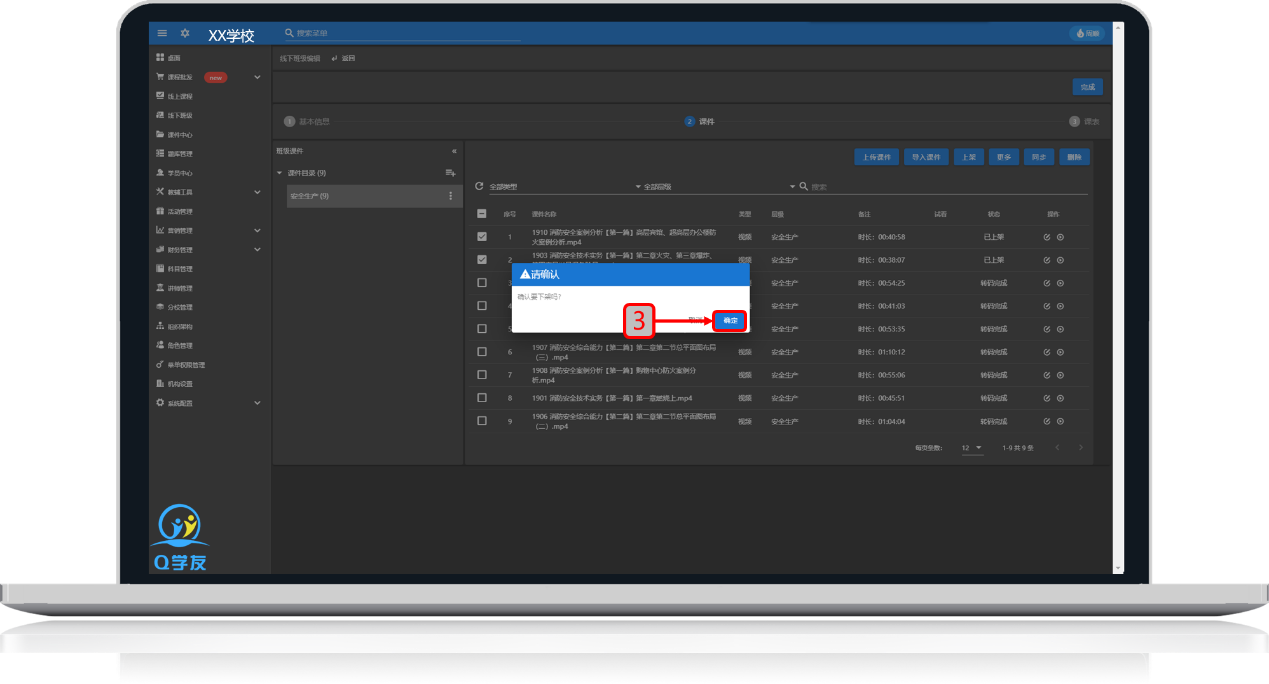
8.复制课件
勾选需要复制的课件,鼠标滑动到更多,点击复制,选择复制到的目录名称,点击复制即可
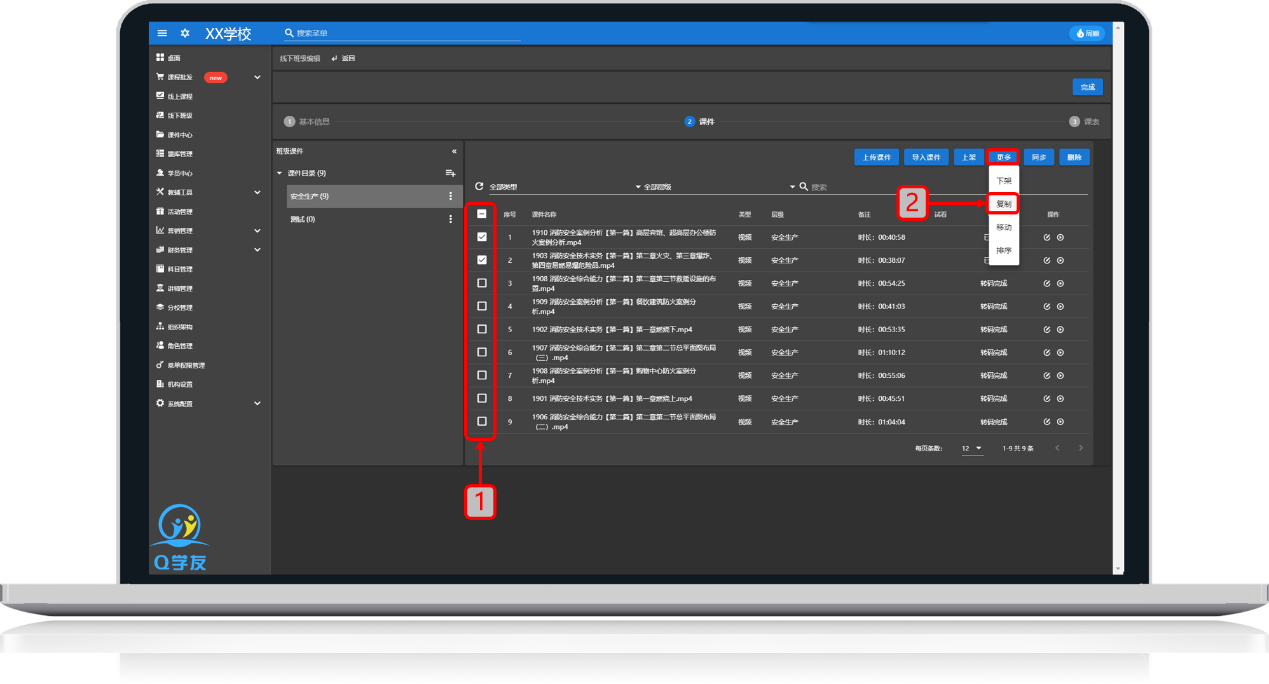
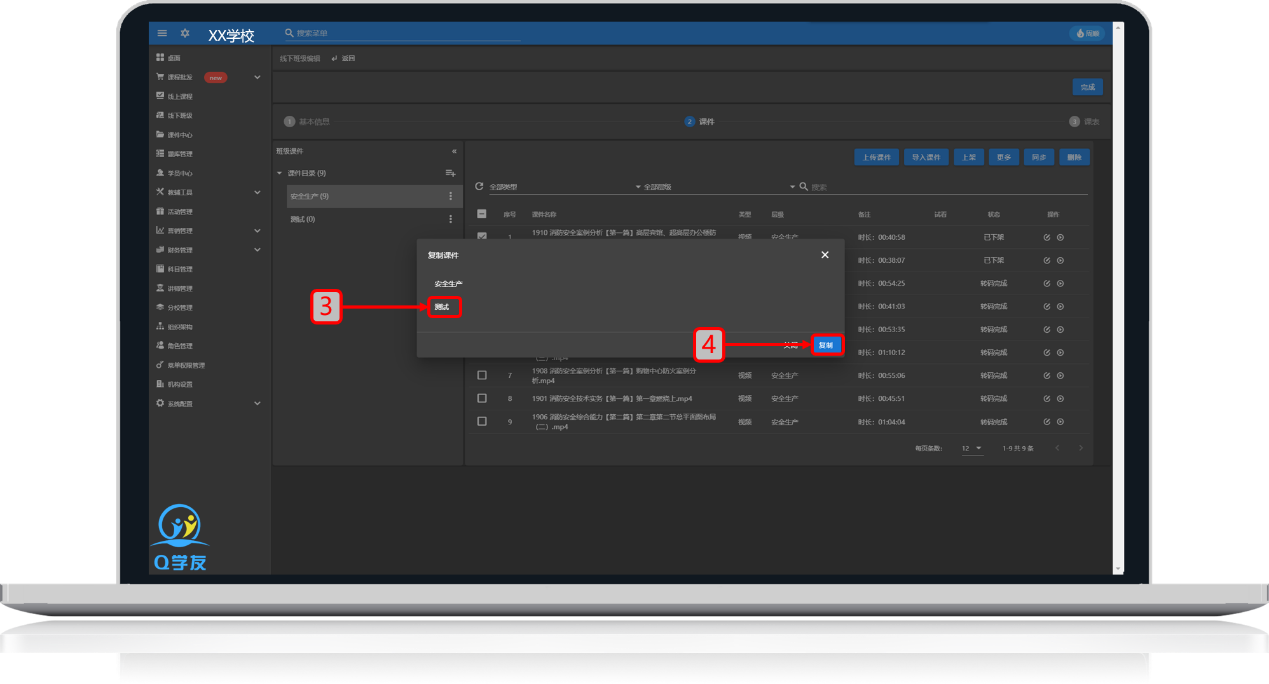
9.移动课件
勾选需要移动的课件,鼠标滑动到更多,点击移动,选择移动到的目录名称,点击移动即可
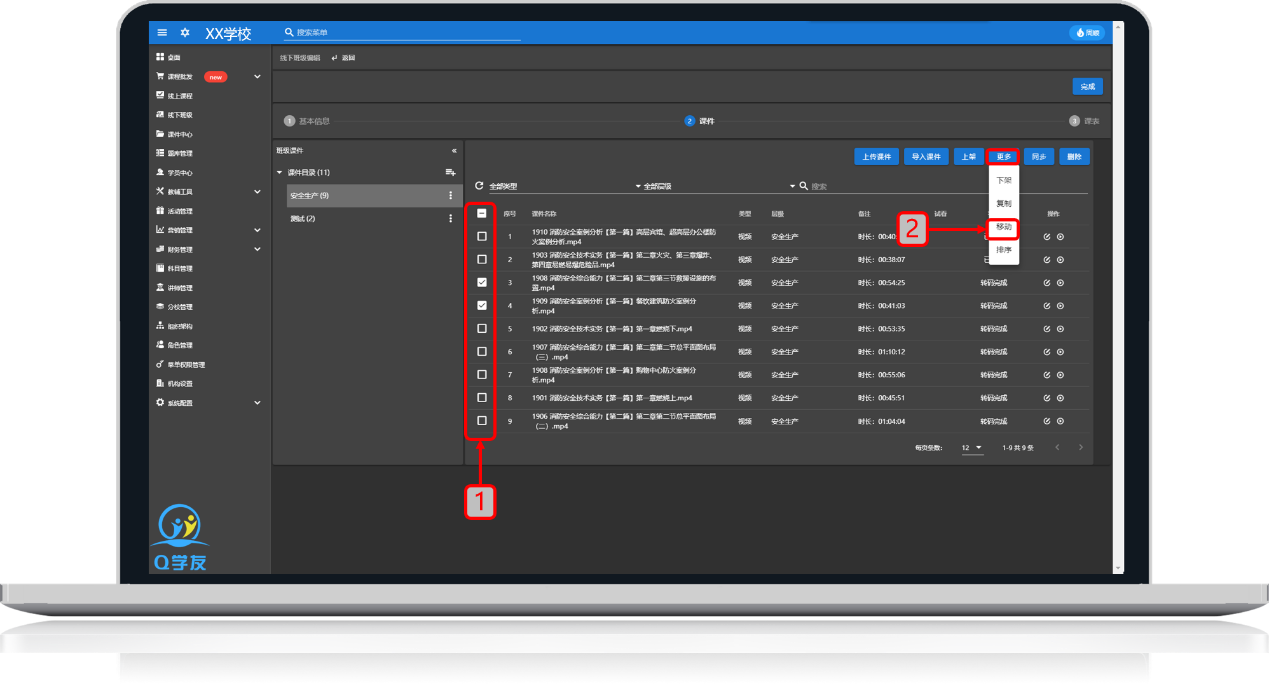
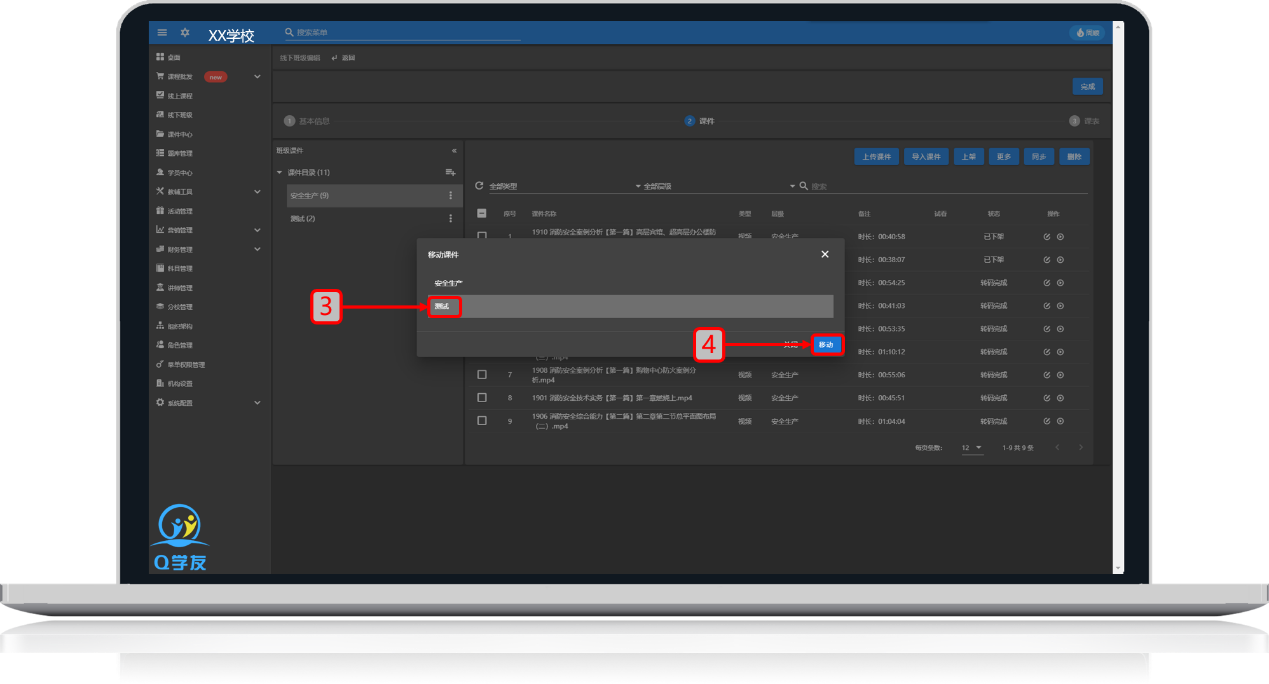
10.课件排序
10.1手动排序
选择需要排序的课件目录,鼠标滑动到更多,点击排序,一个一个手动拖动排序,点击保存排序即可保存
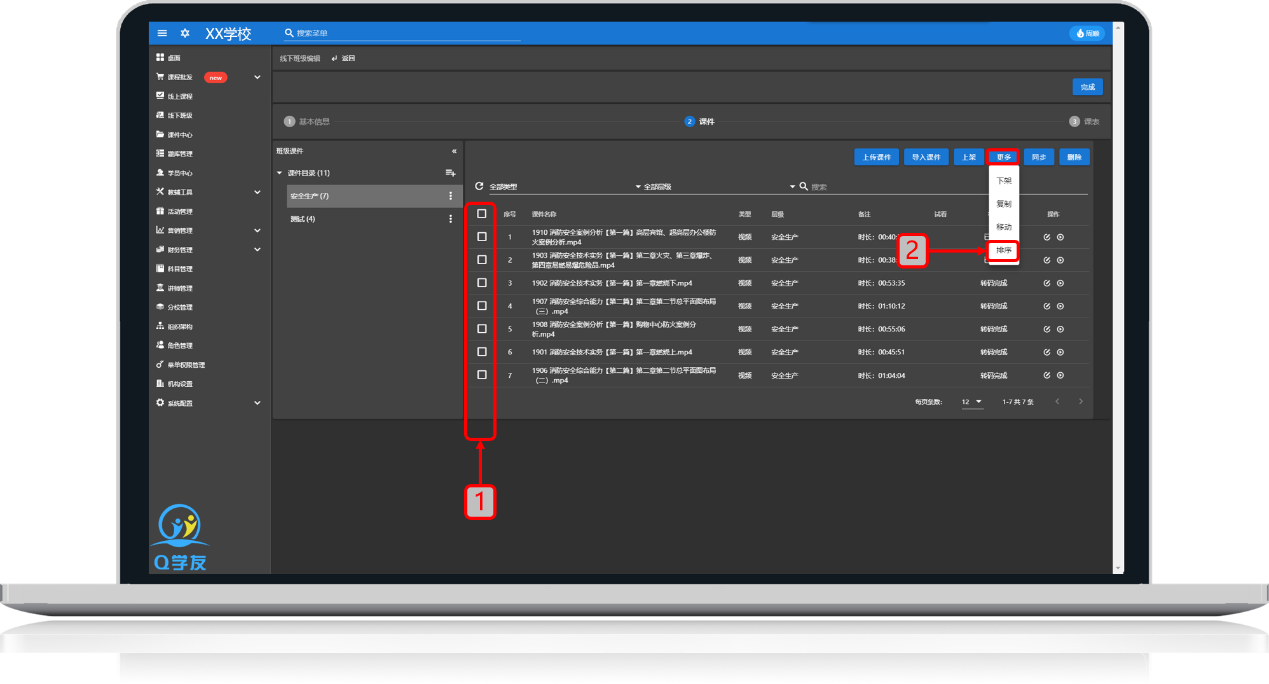
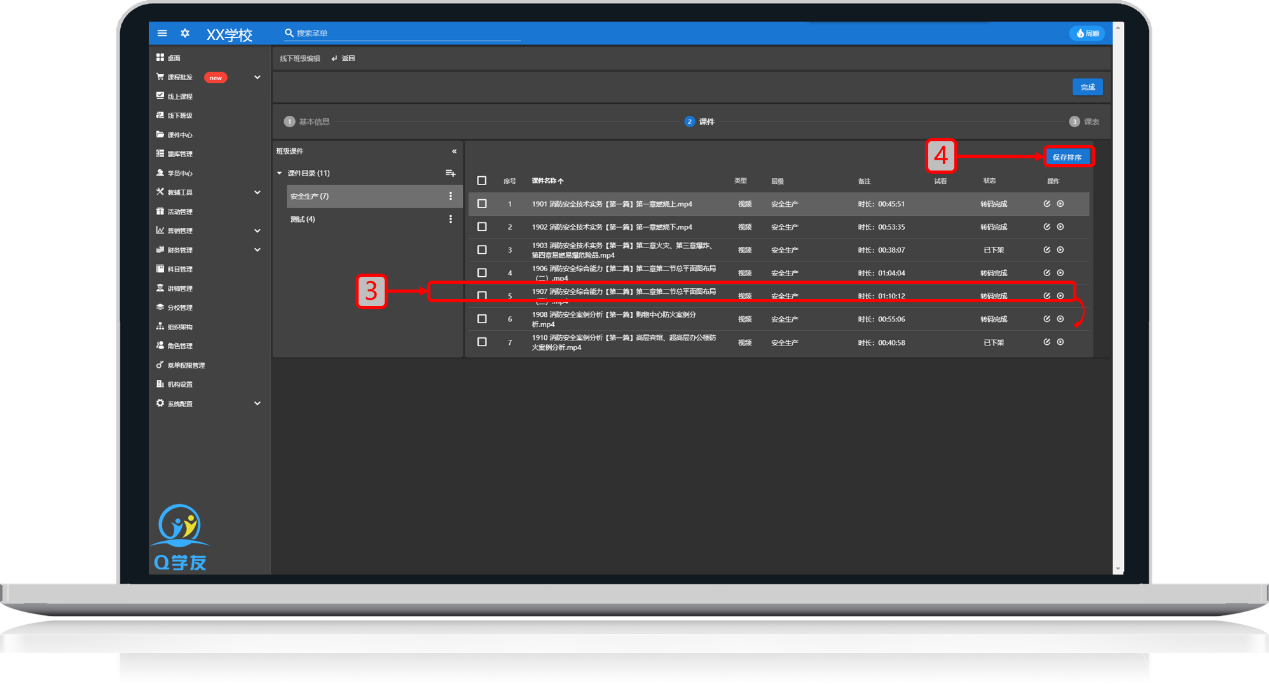
10.2自动排序
选择需要排序的课件目录,鼠标滑动到更多,点击排序,点击课件名称按升降进行排序,按课件名称编号升序或者降序排列,点击保存排序即可保存
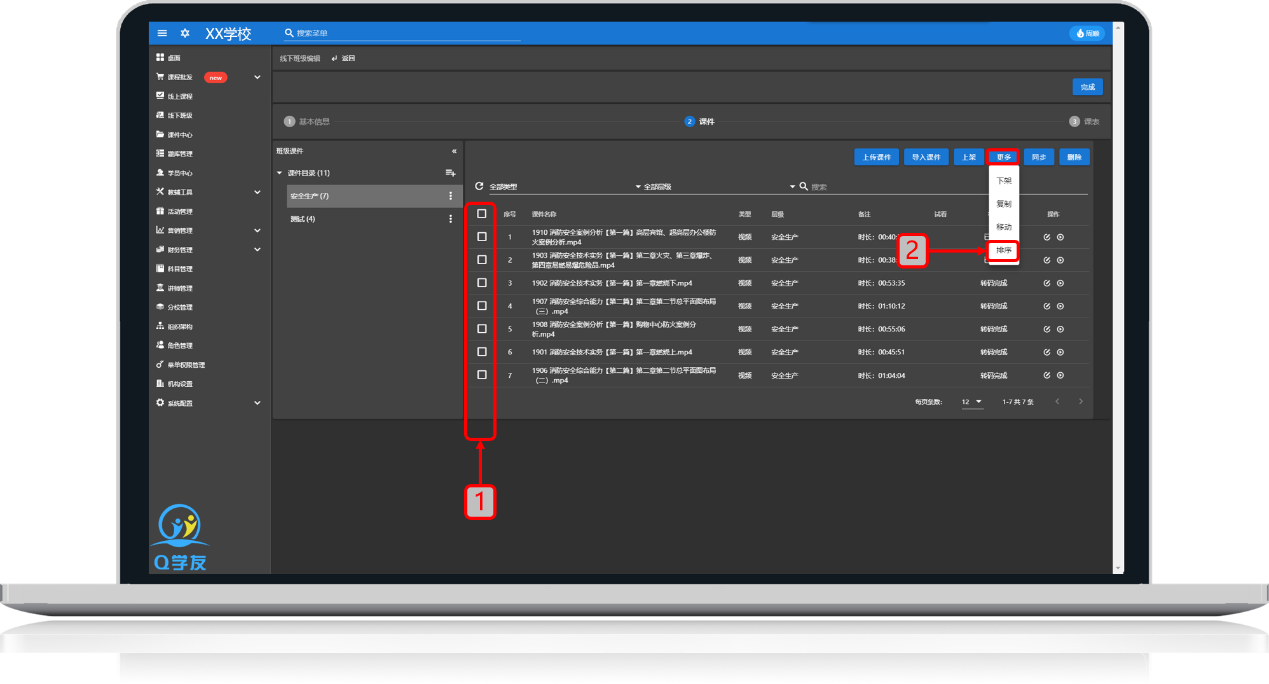
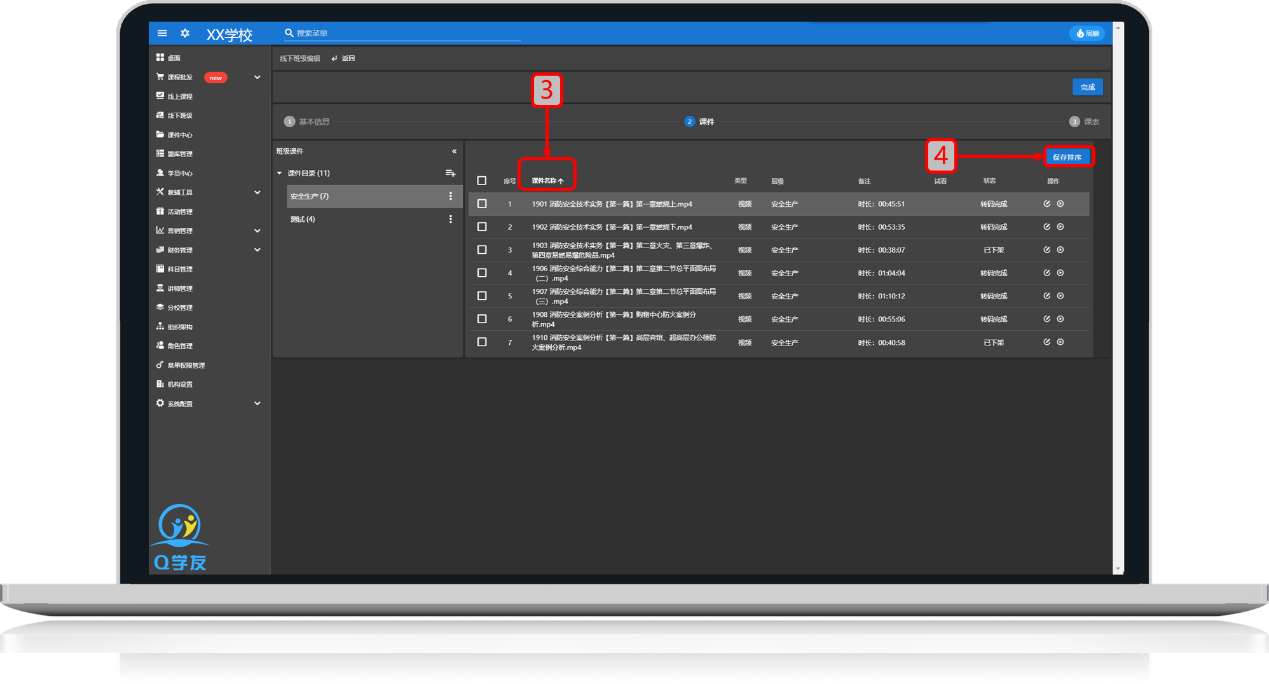
>[danger]注意:
①请勿选择更目录,点击排序
②如果有1位数的课件需要排序请按 1,2,…,9在课件名称前加序号;
如果有2位数的课件需要排序请按 01,02…,10在课件名称前加序号;
其他数量的课件以此类推
11.同步
点击同步,点击确定,即可将班级课件全部同步到课件中心
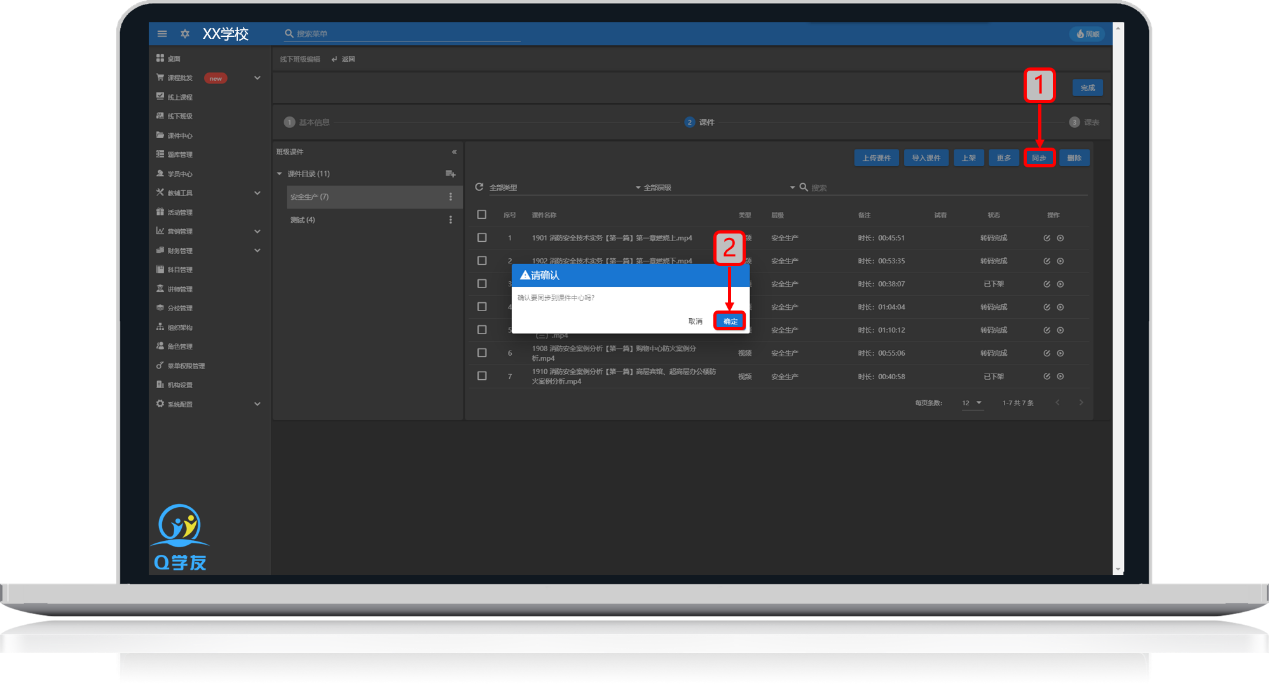
>[danger]注意:
不能同步单个课件,只能同步全部课件
12.删除
勾选需要删除的课件,点击删除,点击弹窗的确定,即可删除课件
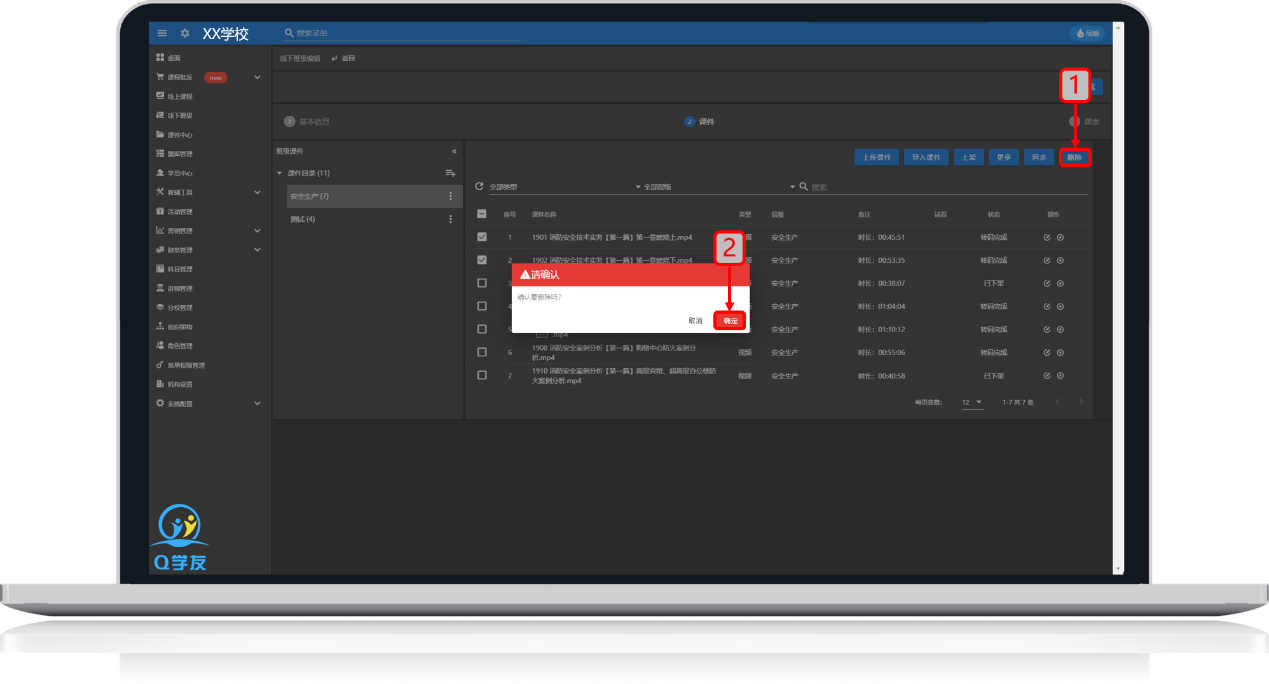
>[danger]注意:
删除课件不能自动刷新,需要点击右上角的刷新按钮,刷新课件
